Como bloquear e sair remotamente do Windows 10 com o Find My Device

Se você perdeu o computador ou se esqueceu de fazer o logout depois de deixá-lo em casa, no trabalho ou na escola, você pode fazer logoff remotamente para ficar protegido de outros usuários.
Você já esteve em uma situação em quese afastou do seu computador e percebeu depois que você esqueceu de sair ou bloqueá-lo? Se você tiver a Área de Trabalho Remota ativada, poderá fazer logout ou até desligá-la de outro computador ou mesmo de um dispositivo móvel. Se a área de trabalho remota não estiver ativada, outra opção é usar um serviço da Microsoft chamado Encontre meu dispositivo bloquear remotamente o seu computador. Para saber como, acompanho enquanto reviso como o Find My Device funciona, seus recursos e como usá-lo.
Logoff remotamente do Windows 10
O recurso Localizar meu dispositivo faz parte deWindows 10 desde a atualização de novembro de 2015. Ele recebeu algumas atualizações desde então e funciona de maneira semelhante a outros dispositivos móveis, como Find my iPhone ou Android Device Manager, por exemplo. Sua principal função é encontrar o local da sua máquina com Windows 10 e bloqueá-la, se necessário. Para ter certeza de que está ligado, vá para Configurações> Atualização e segurança> Localizar meu dispositivo.
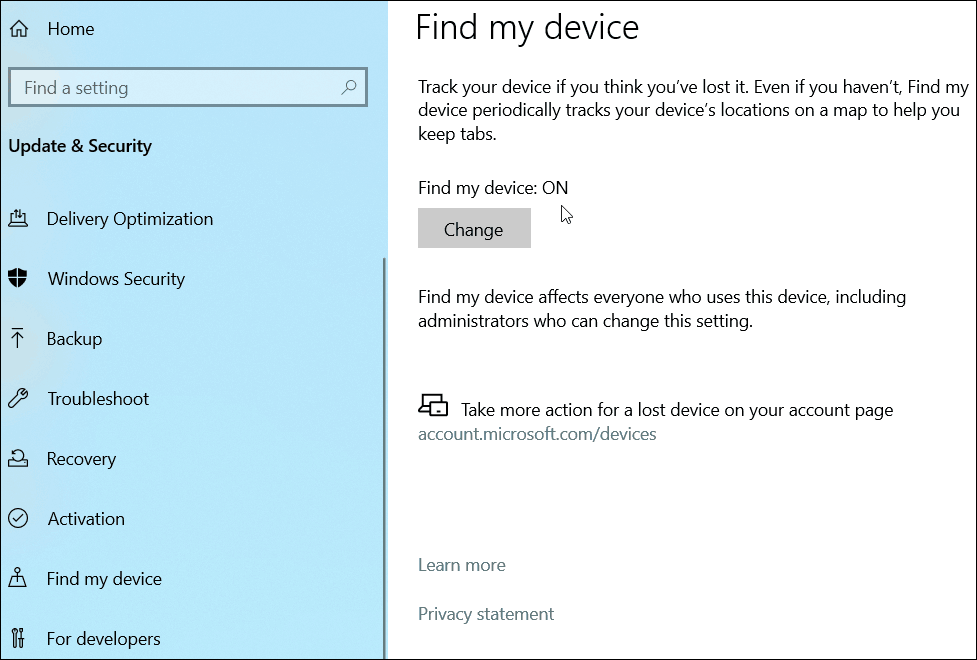
Agora, para sair remotamente do seu PC, vá para o Microsoft Dashboard em um dispositivo separado. Clique na sua máquina na lista e clique no ícone Encontre meu dispositivo ligação. Ele exibirá a localização da sua máquina e um mapa, e você deverá clicar no Bloquear botão na parte superior.
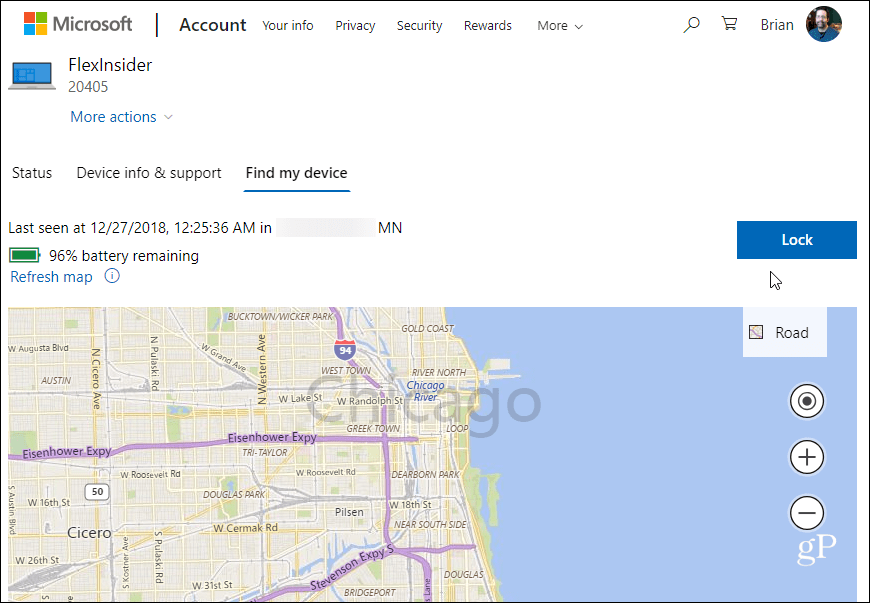
Siga as instruções na tela paratravando sua máquina. Você pode até criar uma mensagem na tela de bloqueio. Se você o perdeu, pode incluir um número de telefone ou outras instruções sobre como uma pessoa pode entrar em contato com você.
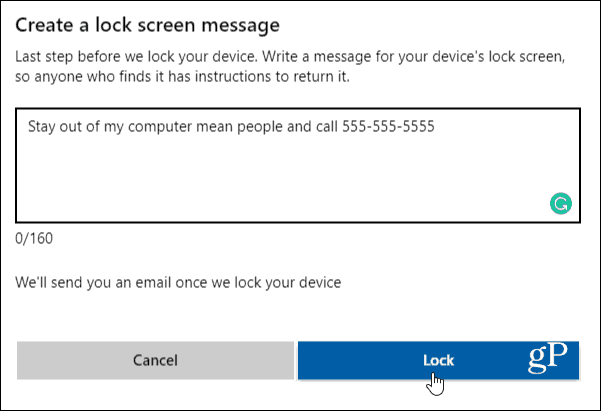
Você receberá um email da Microsoft e o mapa no Microsoft Dashboard indicará que seu computador foi bloqueado.
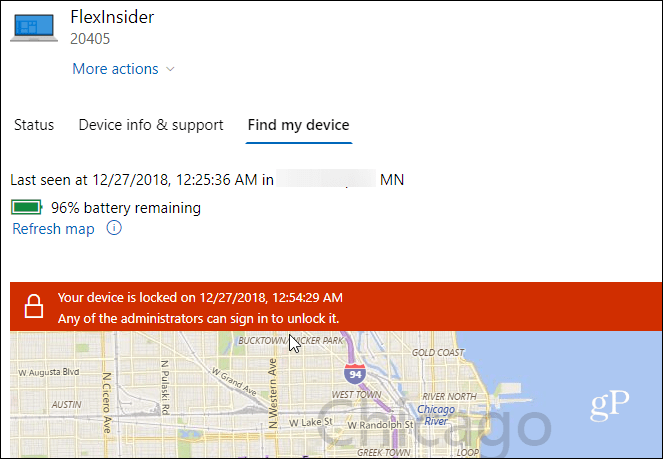
Deve demorar apenas alguns segundos e a tela de bloqueio do computador exibirá a mensagem que você digitou quando a bloqueou.
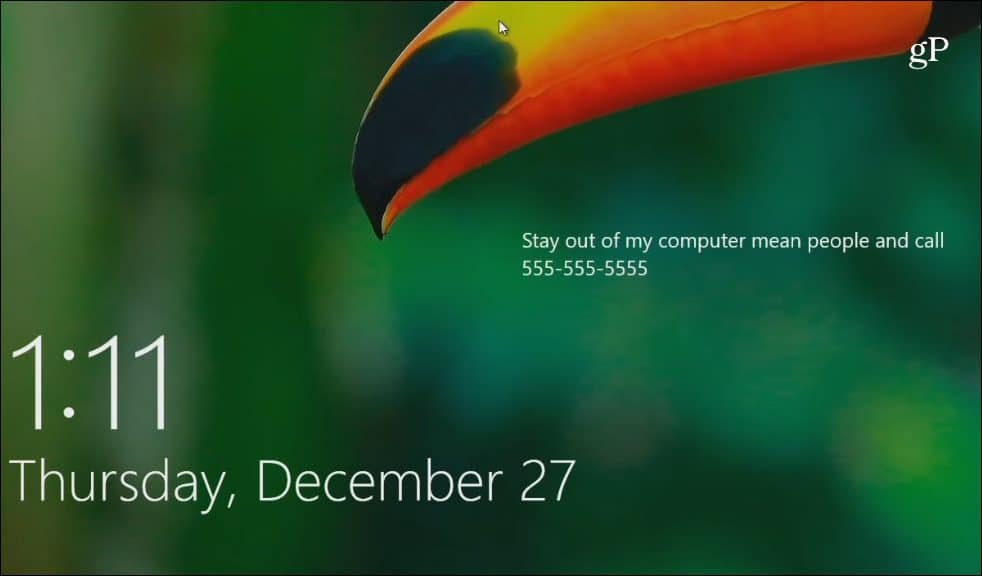
Agora concedido, antes de poder usar esse recurso, vocêprecisará ativar a opção Localizar meu dispositivo com antecedência. Se você ainda não o ativou, isso não funcionará para você. Se o seu computador está perdido e precisa travá-lo ou simplesmente se esqueceu de sair da máquina na escola ou no trabalho, é fácil sair remotamente, impedindo que outras pessoas façam login.
Obviamente, a Microsoft melhorou seu MicrosoftPainel durante o ano passado e inclui outros recursos interessantes, como a capacidade de verificar a integridade do computador e direcionar espaço a partir da Web, verificar dispositivos vinculados, gerenciar seu histórico de atividades e muito mais.










Deixe um comentário